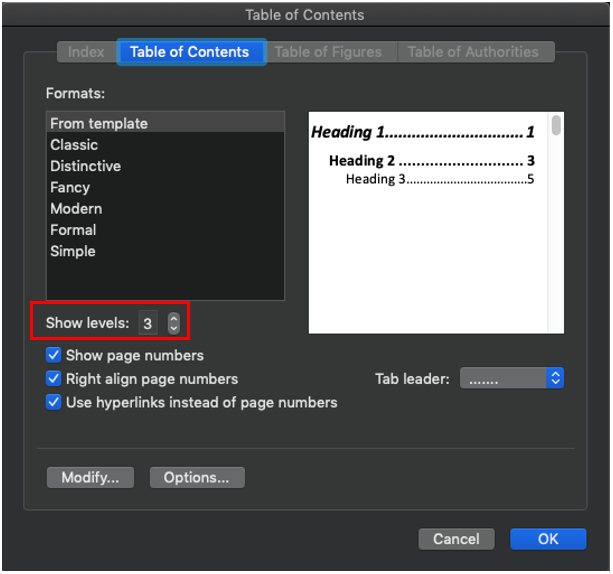Définir le modèle de table des matières Word
Vous pouvez insérer un document Microsoft Word avec une table des matières définie pour refléter la mise en forme et la disposition requises pour la table des matières de la liasse. Le document Word peut également contenir d'autres pages avec du contenu, notamment une page de couverture et des pages vierges avant ou après la table des matières.
Dans le ruban Références Word, vous pouvez sélectionner un format de table des matières à utiliser. Vous pouvez également cliquer sur Table des matières personnalisée pour personnaliser davantage la table des matières. Pour plus d'informations sur l'insertion d'un document Word avec table des matières dans une liasse, reportez-vous à Définir l'affichage de la table des matières d'un document ou d'une section.
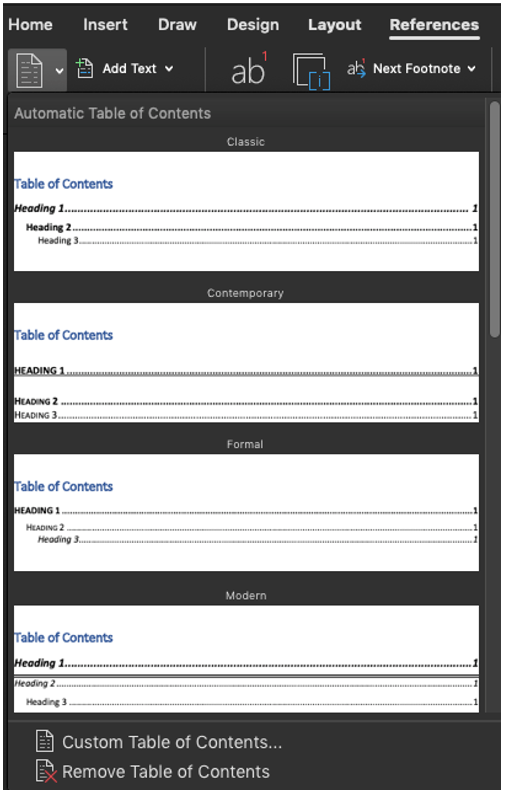
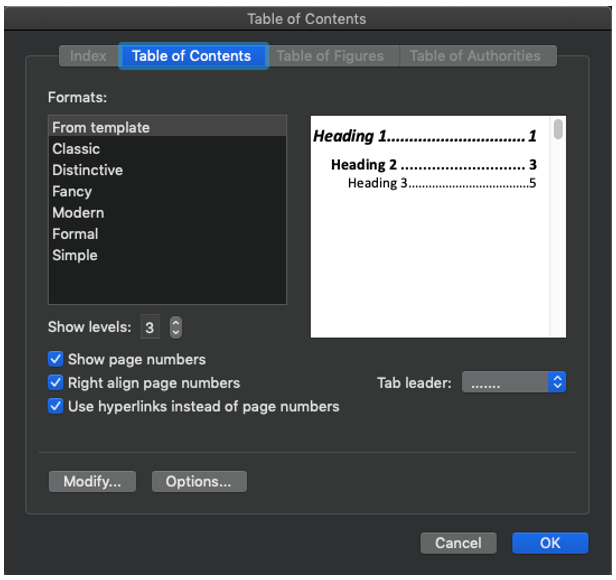
Remarque :
Vous pouvez ajuster le nombre de niveaux d'en-tête dans la table des matières en modifiant la valeur de l'option Afficher les niveaux.
Par exemple : si vous insérez une table des matières à trois niveaux à partir de Word (En-tête 1, En-tête 2, et En-tête 3).
La liasse affiche alors également trois niveaux de retrait.
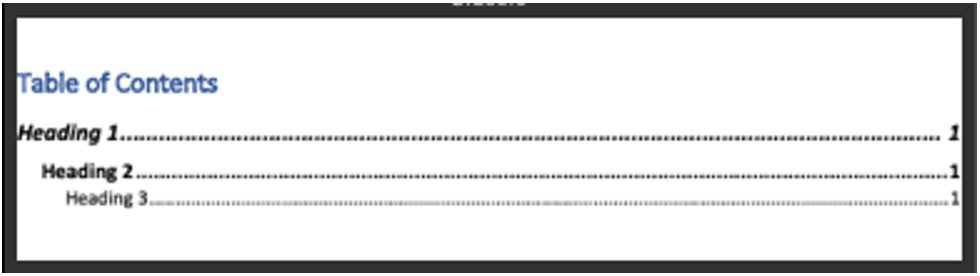
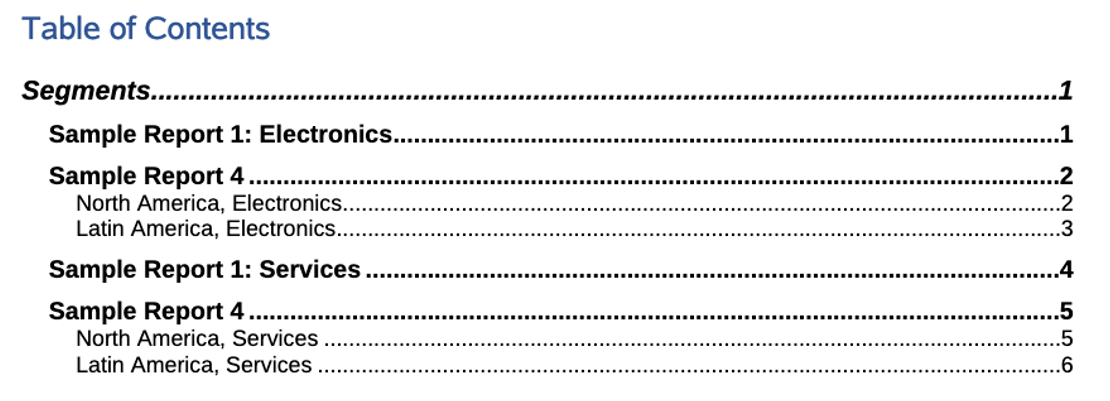
Pour une liasse contenant des niveaux supplémentaires (liasse avec Section imbriquée, par exemple), le contenu supplémentaire n'apparaîtra dans la table des matières sauf si l'affichage des niveaux supplémentaires a été explicitement défini. Augmentez la valeur indiquée dans le champ Afficher les niveaux pour afficher le contenu supplémentaire dans la table des matières.